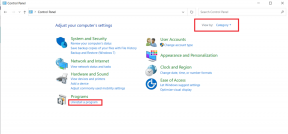כיצד להפעיל מצב גרפי מחשבון ב-Windows 10
Miscellanea / / January 07, 2022
כיום, אפילו יישומי Windows הבסיסיים ביותר כגון מעורר, שעון ומחשבון נועדו לאפשר לך לבצע מספר משימות משתנות בנוסף למטלות הברורות. באפליקציית המחשבון, מצב חדש הפך לזמין לכל המשתמשים בגירסת Windows 10 של מאי 2020. כפי שהשם מרמז, ניתן להשתמש בו כדי לשרטט משוואות על גרף ולנתח פונקציות. מצב גרפים זה מועיל למדי אם אתה סטודנט או עובד עורך מצגות, במיוחד אם הקריירה שלך היא בזרמים מכניים ואדריכליים. אמנם, עבור רוב המשתמשים, מצב הגרפים הוא באפור או מושבת כברירת מחדל. לכן יש להפעיל אותו באופן ידני. היום, נלמד אותך כיצד להפעיל או להשבית מצב גרפי מחשבון ב-Windows 10.

תוכן
- כיצד להפעיל מצב גרפי מחשבון ב-Windows 10
- למה להפעיל מצב גרפים במחשבון?
- שיטה 1: דרך עורך מדיניות קבוצתית מקומית
- שיטה 2: דרך עורך הרישום
- כיצד להשתמש במצב גרפי מחשבון
- שלב א': גישה למצב גרפים
- שלב ב': ערכו משוואות
- שלב שלישי: ניתוח משוואות
- שלב IV: שנה את הסגנון של הקו המשורטט
- שלב V: השתמש באפשרויות גרף
כיצד להפעיל מצב גרפי מחשבון ב-Windows 10
לאפליקציית המחשבון עצמה יש ארבעה מצבים שונים מובנה בו יחד עם א חבורה של ממירים.
- הראשון נקרא ה מצב רגיל מה שיאפשר לך לבצע חישובים אריתמטיים בסיסיים.
- הבא הוא מצב מדעי המאפשרת חישובים מתקדמים עם שימוש בפונקציות טריגונומטריות ומעריכים.
- אחריו מופיע א מצב מתכנת לביצוע חישובים הקשורים לתכנות.
- ולבסוף, החדש מצב גרפים לשרטט משוואות על גרף.
למה להפעיל מצב גרפים במחשבון?
- זה עוזר לך לדמיין את הרעיון של משוואות אלגבריות כמו פונקציות, פולינומים, ריבועים.
- זה מאפשר לך לעבוד על גרף פרמטרי וקוטבי שקשה לצייר על נייר.
- בפונקציות טריגונומטריה, זה עוזר לך להבין משרעת, תקופה ושינוי פאזה.
- בתכנות, אם הפרויקטים שלך מבוססים על מערכי נתונים וגיליונות אלקטרוניים, אתה יכול לסמוך על זה עבור נתונים מדויקים.

הפעלת מצב גרפים באפליקציית המחשבון היא למעשה משימה קלה מאוד וכוללת עריכה של עורך מדיניות קבוצתית או רישום של Windows. שני היישומים הללו מאחסנים הגדרות חשובות הנוגעות למערכת ההפעלה של Windows והיישומים שלה, כך להיות זהיר ביותר כאשר מבצעים את השלבים כדי למנוע הנחיה של שגיאות כלשהן או פגיעה מוחלטת במערכת שלך. במאמר זה, פירטנו שתי דרכים שונות להפעלת מצב גרפי מחשבון חלונות 10 וגם סיפק הדרכה בסיסית של הדגם בסוף.
שיטה 1: דרך עורך מדיניות קבוצתית מקומית
שיטה זו ישימה אם אתה משתמש במהדורות Professional ו-Enterprise של Windows 10. עם זאת, אם יש לך מהדורה ביתית, לא תורשה לגשת לעורך המדיניות הקבוצתית. אז, נסה את השיטה האחרת.
שלב ראשון: קבע את מהדורת Windows 10 שלך
1. לִפְתוֹחַ הגדרות על ידי מכה מקשי Windows + I יחד, ובחר מערכת, כפי שמוצג.
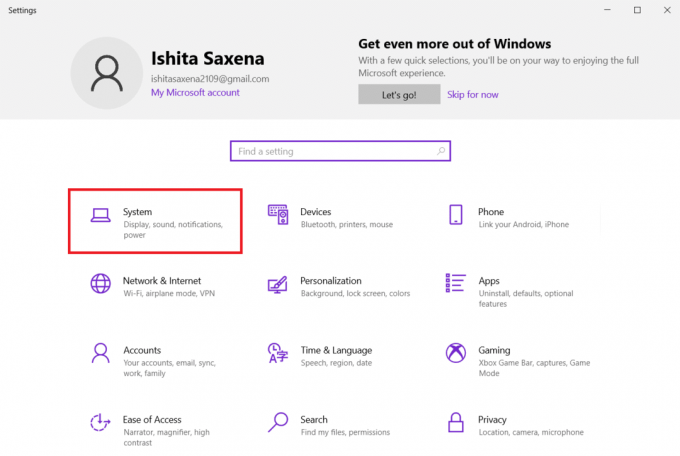
2. נְקִישָׁה על אודות בחלונית השמאלית.
3. בדוק את ה מפרטי Windows סָעִיף.
שלב ב': הפעל או השבת מצב גרפי מחשבון ב-Windows 10
1. מכה מקשי Windows + R בו זמנית לפתוח לָרוּץ תיבת דיאלוג.
2. סוּג gpedit.msc ולחץ על בסדר כפתור להפעלה עורך מדיניות קבוצתית מקומית.
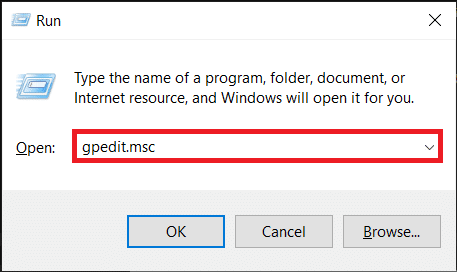
3. חייב תצורת משתמש > תבניות ניהול > רכיבי Windows > מחשבון בחלונית השמאלית על ידי לחיצה על סמל חץ בצד כל תיקיה.
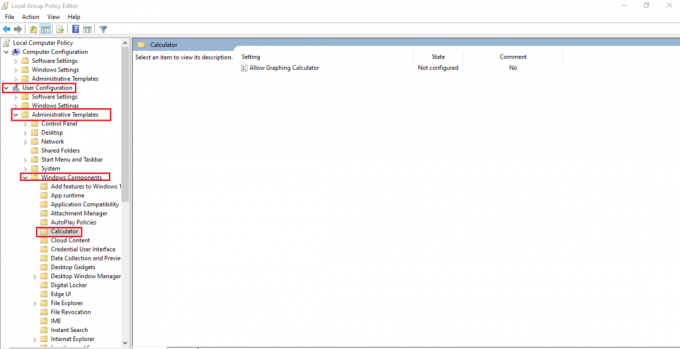
4. לחץ על אפשר מחשבון גרפים כניסה בחלונית הימנית. לאחר מכן, בחר את הגדרת מדיניות האפשרות המודגשת.
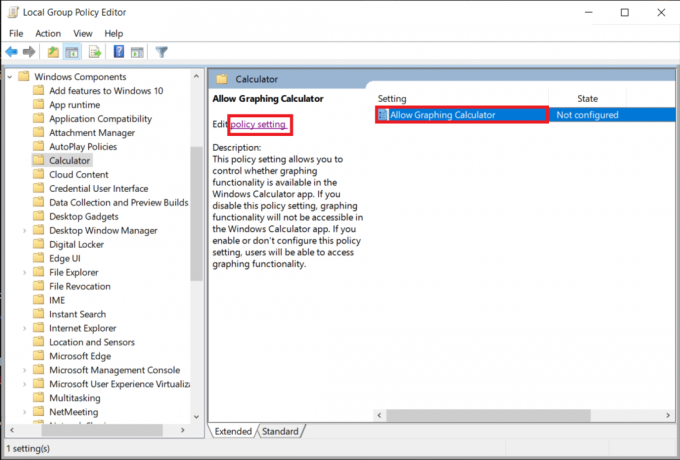
5. לחץ על מופעל לחצן הבחירה ולחץ להגיש מועמדות כדי לשמור את השינויים.
הערה: אם לא שינית בעבר את הערך, הוא ייכנס לא מוגדר מדינה, כברירת מחדל.

6. סגור את כל התוכניות ובצע א הפעלה מחדש של המערכת.
7. שֶׁלְךָ מַחשְׁבוֹן האפליקציה תוצג גרפים אפשרות לאחר אתחול המחשב שלך.
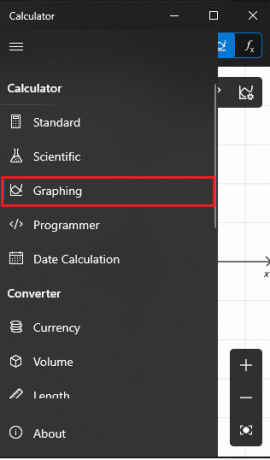
הערה: כדי להשבית את מחשבון הגרפים במחשב Windows 10, בחר נָכֶה אפשרות ב שלב 5.
קרא גם:תקן את המחשבון לא עובד ב-Windows 10
שיטה 2: דרך עורך הרישום
אם מסיבה כלשהי לא הצלחת להפעיל את מצב הגרפים מעורך המדיניות הקבוצתית, עריכת הרישום של Windows תעשה גם את העבודה. בצע את השלבים המפורטים כדי להפעיל או להשבית את מצב הגרפים של מחשבון במחשבי Windows 10:
1. לחץ על הַתחָלָה, הקלד regedit, ולחץ על לִפְתוֹחַ לשגר עורך רישום.
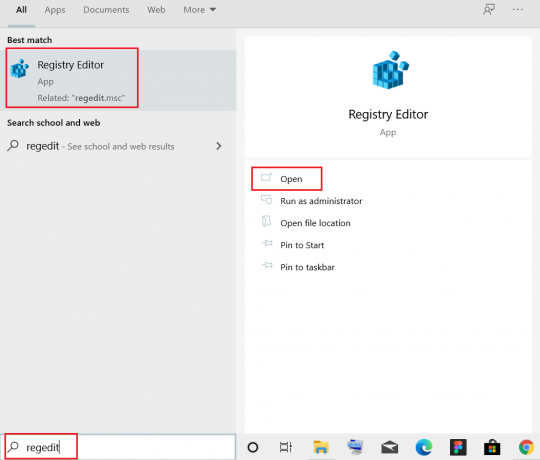
2. הדבק את המיקום הבא נָתִיב בשורת הכתובת ולחץ על להיכנס מַפְתֵחַ.
HKEY_CURRENT_USER\SOFTWARE\Microsoft\Windows\CurrentVersion\Policies\Calculator
הערה: בהחלט ייתכן שלא מצאת את תיקיית המחשבון. לכן תצטרך ליצור אחד באופן ידני. לחץ לחיצה ימנית על מדיניות ולחץ חָדָשׁ בא אחריו מַפְתֵחַ. תן שם למפתח בשם מַחשְׁבוֹן.
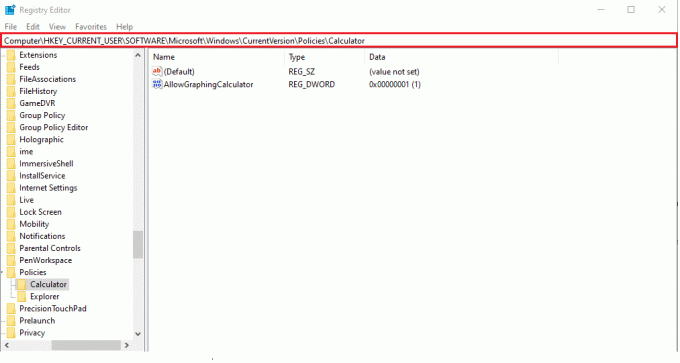
הערה: אם מפתח המחשבון כבר היה קיים במחשב האישי שלך, רוב הסיכויים ש AllowGraphingCalculator קיים גם ערך. אחרת, תצטרך שוב ליצור את הערך באופן ידני.
3. לחץ לחיצה ימנית על חלל ריק. נְקִישָׁה חדש > ערך DWORD (32 סיביות).. תן שם ל ערך כפי ש AllowGraphingCalculator.
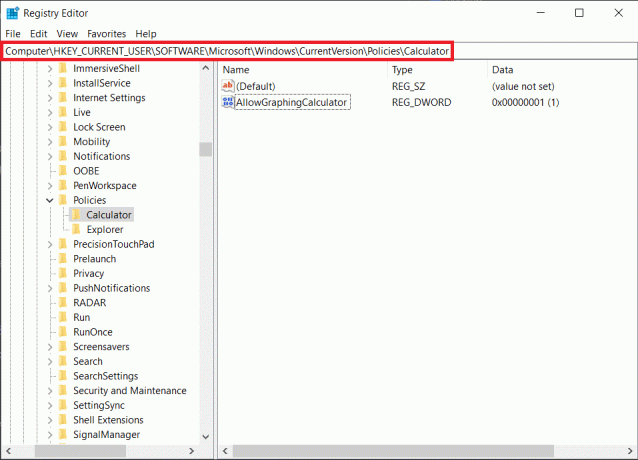
4. כעת, לחץ לחיצה ימנית על AllowGraphingCalculator ולחץ לְשַׁנוֹת.
5. סוּג 1 תַחַת נתוני ערך: כדי להפעיל את התכונה. לחץ על בסדר לשמור.
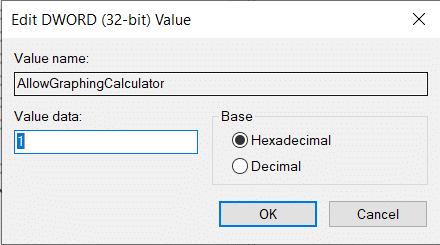
6. צא מה- עורך רישום ו אתחולהמחשב האישי שלך.
הערה: אם ברצונך להשבית את מצב הגרפים בעתיד, שנה את נתוני ערך ל 0 ב שלב 5.
כיצד להשתמש במצב גרפי מחשבון
שלב א': גישה למצב גרפים
1. פתח את ה מַחשְׁבוֹן יישום.
2. הקלק על ה סמל המבורגר (שלושה קווים אופקיים). נוכח בפינה השמאלית העליונה.
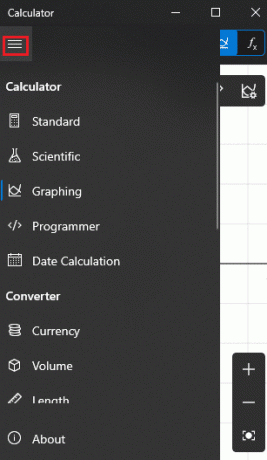
3. בתפריט שלאחר מכן, לחץ על גרפים, כפי שמוצג.
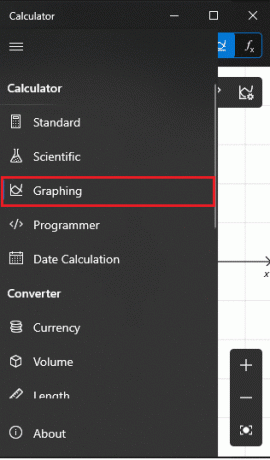
4. תוך שבריר שנייה, תקבל את פניך ב- גרף ריק בחלונית השמאלית ומראה מוכר לוח מספרי מחשבון בצד ימין, כפי שמוצג להלן.
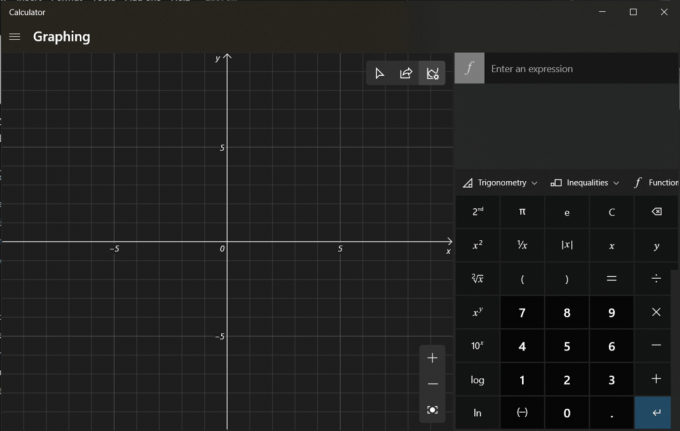
קרא גם:תקן את מחשבון Windows 10 חסר או נעלם
שלב ב': ערכו משוואות
1. להיכנס משוואות (לְמָשָׁל. x +1, x-2) בשדות השמאלי העליון עבור שדות f1 ו-f2, כפי שמתואר.
2. פשוט, הכה להיכנס במקלדת לאחר הקלדת המשוואה כדי לשרטט אותה.
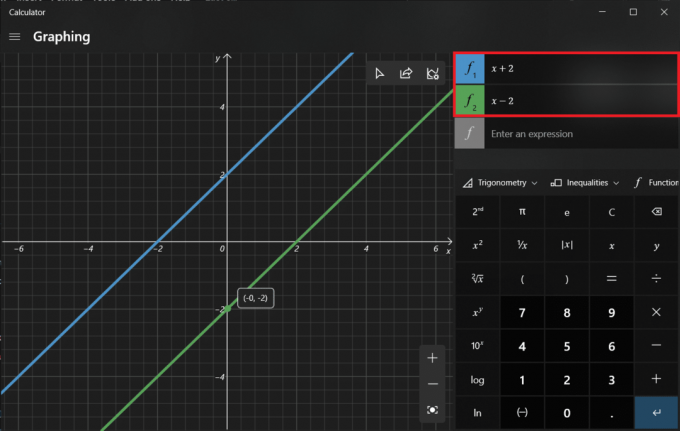
3. העבר את מצביע העכבר מעל קו משורטט לקבל את קואורדינטות מדויקות של נקודה זו, כפי שמודגם להלן.

שלב שלישי: ניתוח משוואות
מלבד שרטוט משוואות, ניתן להשתמש במצב הגרף גם לניתוח משוואות, אם כי לא כולן. כדי לבדוק את הניתוח הפונקציונלי של משוואה, לחץ על סמל ברק ליד זה.

קרא גם:תקן אפליקציית Outlook לא תיפתח ב-Windows 10
שלב IV: שנה את הסגנון של הקו המשורטט
1. הקלק על ה סמל פלטת הצבע לפתוח אפשרויות קו.
2א. זה יאפשר לך לשנות את הסגנון של הקו המשורטט כ:
- רגיל
- מְנוּקָד
- מקווקו
2B. בחר את צֶבַע מתוך אפשרויות הצבע הניתנות.
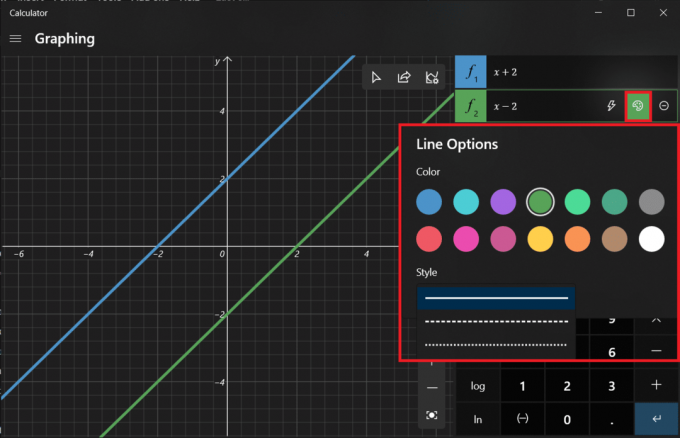
שלב V: השתמש באפשרויות גרף
לאחר מיפוי המשוואות, שלוש אפשרויות חדשות להיות פעיל בפינה השמאלית העליונה של חלון הגרף.
1. האפשרות הראשונה מאפשרת לך עקבו אחר הקווים המתוכננים באמצעות העכבר או המקלדת.
2. הבא הוא ל שתף את הגרף בדואר.
3. והאחרון מאפשר לך להתאים אישית את הגרף מה שמאפשר לך:
- שנה את ערכי המינימום והמקסימום של X ו-Y,
- לעבור בין יחידות שונות כמו מעלות, רדיאנים ודרגות,
- להתאים את עובי הקו ו
- שנה את נושא הגרף.

מוּמלָץ:
- כיצד להשתמש ב-Push to Talk בדיסקורד
- כיצד לתקן את תוכנת Elara המונעת כיבוי
- 5 מונה FPS הטוב ביותר עבור Windows 10
- כיצד להשבית את כלי החיתוך ב-Windows 11
מקווה שכן השיטה לעיל עזרה לך הפעל, השתמש או השבת את מצב גרפי מחשבון ב-Windows 10. שחרר את השאילתות/הצעות שלך למטה ושתף אותנו בכל הגרפים המטורפים שאתה מתווה באמצעותו.